Платформа .net framework для Windows 10, необходима для корректной работы приложений, написанных на этой платформе. Без наличия этого компонента, некоторые приложения и игры не запустятся на вашем устройстве. В этой статье мы расскажем, где загрузить, как установить или удалить .NET с вашего устройства.
Что такое .NET Framework
.NET Framework – разработанная компанией Microsoft программная платформа, как ответ на популярную платформу Java.
Простым языком, программная платформа – набор инструментов, необходимый для облегчения разработки программного обеспечения. Платформу можно разделить на 2 части:
- Инструменты (SDK, Dev Packs) – необходимые разработчику, для создания приложения
- Среда выполнения — то приложение, которое установлено на вашем ПК. Требуется, чтобы устройство могло запустить код, который был создан на этой платформе.
Например, антивирус Касперского требуют версию 3.5 и выше и без неё антивирус установится, но работать не будет. Поэтому, после чистой установки системы, требуется установить вспомогательное ПО или обновить систему, чтобы она была готова к использованию.
Как установить Net Framework 3.5 в Windows 10
| Операционная система | Предустановленная версия продукта |
| Windows 7 | 2.0 SP2 (3.5 SP1, 3.0 SP2 после обновления SP1) |
| Windows 8 | 4.5 |
| Windows 8.1 | 4.5.1 |
| Windows 10 | 4.6 |
Также, с выходом новых обновлений системы, изменяются границы поддержки и поддерживаемые версии платформы. Например, Windows 10 1507 и 1511, поддерживают только 4.6.2.
Если у вас возникнет вопрос, какой Net Framework устанавливать на Windows 10 или другие системы, ответ прост – последнюю актуальную. Последние версии платформы .NET совместимы с поддерживаемыми версиями системы. Если поддерживается продукт, то поддерживаются и обновляются компоненты.
Загрузка
Ответ на вопрос, как обновить Microsoft Net Framework для Windows 10, довольно очевиден. Пакеты обновлений поставляются через Центр обновления. Как и другие важные системные приложения, обновление .NET происходит автоматически в Windows 10, но бывают такие ситуации, когда в процессе обновления происходят ошибки, что требует ручной установки.
! Обновление продукта происходит довольно просто. Продукт имеет хорошую совместимость, например, 4.7.2 обновится с любой версии пакета — 4, 4.5, 4.5.1, 4.5.2, 4.6, 4.6.1 и 4.6.2. Поэтому загрузив установщик актуальной версии, можете смело его устанавливать.
На официальном сайте Microsoft можно загрузить практически любую версию .NET, как офлайн версию пакета, так и веб-установщик.
Это приложение требует NET Framework 3.5. Исправляем проблему
- Пройдите на сайт центра загрузок
- Выберите Run Apps (сред)
- Автоматически будет загружен веб-установщик последней актуальной версии приложения

Также, пролистав страницу ниже, вы сможете найти таблицу с выбором веб-установщика, офлайн-установщика или языкового пакета.
Веб-установщик – определяет версию установленного пакета и загружает только необходимые для обновления компоненты.
Офлайн установщик – содержит полный пакет продукта для установки или обновления продукта. Идеальный вариант, для переустановки.

Либо вы можете воспользоваться прямыми ссылками на загрузку:
Некоторые пользователи могут встретить ошибку, что для запуска приложения требуется Microsoft net framework 3.5 для Windows 10, но где его скачать, если он уже должен быть предустановлен.
Всё предельно просто, компонент версии 3.5 включен в систему, только не активирован. Но не все знают, где находится net framework в Windows 10.
Чтобы его активировать, необходимо пройти в «Программы и компоненты» и нажать «Включение или отключение компонентов».

По умолчанию .NET Framework 3.5 отключен в 10й версии ОС, поэтому вам потребуется его включить и перезагрузить устройство по окончанию установки.

Переустановка .NET Framework
Нередко, при установке или обновлении компонента возникают ошибки. Лучшим способом решить проблему, является переустановка компонента. Мы покажем вам 2 простых способа как переустановить net framework на Windows 10.
1. Через программы и компоненты (лёгкая переустановка)
Используя встроенные параметры системы можно включить и отключить компонент .NET Framework. Сделать это можно через настройки «Включение или отключение компонентов», которые находятся в окне «Программы и компоненты».
По-умолчанию, в Windows 10, компонент под номером 3.5 отключен и работает только 4.Х (4.6 или 4.7 в зависимости от системы). Вам необходимо отключить оба компонента и перезагрузить устройство.

Хранилище компонентов затронуто не будет, но довольно часто, данный способ помогает справиться с ошибками.
Microsoft создала утилиту для решения проблем установки и обновления компонента .NET Framework. Утилита предназначена для продукта версии от 3.5 до 4.6.1. Загрузить можно на официальном сайте Microsoft.
Утилита анализирует систему и предлагает возможные способы решения проблемы. В основном это перезагрузка или перерегистрация служб.

Вместе с первым способом, утилита часто помогает исправить ошибки установки или обновления. Но если он вам не помог, то используйте следующий вариант, как удалить net framework в Windows 10.
Утилита net framework cleanup tool Windows 10 предназначена для автоматического удаления продукта. Утилита удалит файлы, каталоги, ключи и значения реестра и информацию о регистрации продукта для .NET Framework. Этот инструмент предназначен для того, чтобы вернуть вашу систему чистое состояние, если продукт не устанавливается, не обновляется или удаляется, чтобы вы могли попытаться установить его снова.
Поддерживаемые версии – от 1.0 до 4.72
Порядок работы с утилитой простой:
- Запустите утилиту
- Проверьте журнал установленных версий на кнопку «View Log»
- Выберите номер, который желаете удалить и нажмите кнопку «Cleanup Now»

- Перезагрузите компьютер
После удаления, попробуйте выполнить установку нужной версии. Если этот способ не помог, попробуйте удалить все сборки и установить самую последнюю (не актуально для Windows 7). Более подробная информация о утилите и её использовании на сайте msdn.microsoft.com.
Надеемся, что эта статья помогла вам в решении вашего вопроса. Если у вас возникнут сложности или вопросы, будем рады вам помочь в комментариях
Источник: windows10x.ru
Net Framework 3.5 для Windows 10 x64 скачать

NET Framework – это такая модель программирования, созданная Майкрософт для того, что бы создавать программное обеспечение с хорошем качестве, с привлекательным интерфейсом, и достаточной защищенностью. Это неотделимая часть некоторых приложений, которая имеет функционал для их запуска.
Основная идея данной платформы, это совместимость различных программ которые были написаны на разных языках программирования. А так же, то, что было написано для нетфрейм можно использовать и в других средах помимо Windows.
Microsoft NET Framework состоит из 2-х частей:
1.Среда исполнителя.
Многоязычная исполняющая среда Common Language Runtime (CLR) это ядро платформы и главная составляющая система управляющая выполнением пользовательских профамм.
2.Библиотека Framework Class Library (FCL) которая дает программам доступ к среде выполнения. В ней очень много элементов для управления с сетями, базой данных, файлами, интерфейсами. Это все нужно разработчикам для программирования.
Многие юзеры интересуются как скачать NET Framework версий 3.5 для Windows 10 и почему у них не получается. И как и обычно стоит уделить внимание на требования к компьютеру, чем свежее версия фреймфорк, тем большие характеристики ей нужны.
В NET Framework 3.5 входят новые сборки для расширения возможностей более ранних net платформ. А так же имеет пакет обновлений 1 (SP1) обновляющий сборки,находящихся в самой платформе.
В принципе все версии можно установить независимо от тех, которые вышли позже, а еще каждая версия автоматически добавляет ранние версии , если вы их еще не устанавливали. Так же можно увидеть в версии 3.5 пакет установки Client Profile, включающий сборки использующихся клиентских приложений.
Windows 2000 не работает с фреймворк 3.5 и с автономной установкой.
Дополнительные возможности в .NET Framework, версия 3.5:
- Благодаря использованию технологии Windows Communication Foundation (WCF) расширена поддержка приложений для портативных устройств.
- Добавление языковых средств (LINQ, новые API)
- Добавлены новые компиляторы для C#, Visual Basic, C++ и J#;
- Улучшение отладки с помощью диагностических средств
- Теперь можно добавлять графику в элементы управления
- Поддержка шрифтов ClearType
- Появилась возможность изменять свойство BackColor элементов управления, которые доступны только для чтения
- Поддержание свойств SelectionStart и SelectionLength
- И многое другое
Как установить NET Framework
Если у вас стоит ОС Windows, то у вас скорее всего уже установлена какая-то из версий NET Framework. Но только не версия 3.5, она не устанавливается автоматически, и вам необходимо скачать ее самим.
Это можно сделать двумя способами:
- Скачать установочный файл, который будет загружать файлы из интернета для установки. При этом вес его составит всего 2.8 мб. А размер файлов зависит от вашей ОС.
- Если нет возможности для онлайн установки, то попробуйте скачать полный пакет, вес его приличен, около 200 мб, зато можно устанавливать оффлайн.
Скачать Net Framework 3.5 для Windows 10 x64
Источник: programmy-rus.ru
NET Framework 3.5 для Windows 10
Привет всем! При инсталляции некоторых компьютерных игрушек на ноутбук с Windows 10 я уже несколько раз сталкивался с ошибкой: «Приложению на вашем компьютере требуется следующий компонент Windows: .NET Framework 3.5 (включает .NET 2.0 и 3.0 )». П ри попытке скачать и установить компонент выходит ошибка «Windows не удалось найти файлы, необходимые для выполнения запрошенных изменений. Код ошибки 0x800F081F» или «Произошла ошибка. Некоторые компоненты установить не удалось» . Самое распространённое решение данной проблемы, которое предлагается в интернете, не помогает.


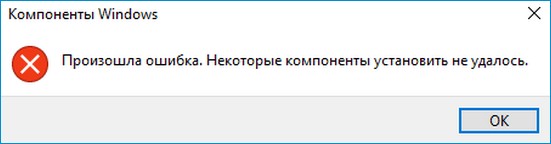
↑ NET Framework 3.5 для Windows 10
Выходим из затруднительного положения очень просто. В Windows 10 по умолчанию упакованы платформы NET Framework 3.5, 3.0, 2.0 и их нужно просто подключить с помощью вкладки «Включение и отключение компонентов Windows», ещё можно использовать Windows PowerShell или командную строку .
- NET Framework — платформа, необходимая для работы многих компьютерных приложений, в том числе игр.
Вместе с Windows 10 автоматически инсталлируется .NET Framework 4.7, содержащий в себе предыдущие компоненты 4.6.2, 4.6.1, 4.6, 4.5.2, 4.5.1, 4.5, 4, но старенькие 3.5, 3.0, 2.0 необходимо подключить и сделать это довольно просто.
Вы можете спросить меня: «А как узнать, какие именно версии .NET Framework установлены и функционируют в той или иной операционной системе системе?». Друзья, сделать это очень просто с помощью программы .NET Version Detector, прямая ссылка на скачивание:
http://www.asoft-ware.com/download.php?id=11
Запускаем утилиту в установленной на моём компьютере Windows 10
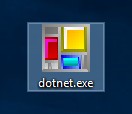
и видим, что в системе активен только .NET Framework 4.7.
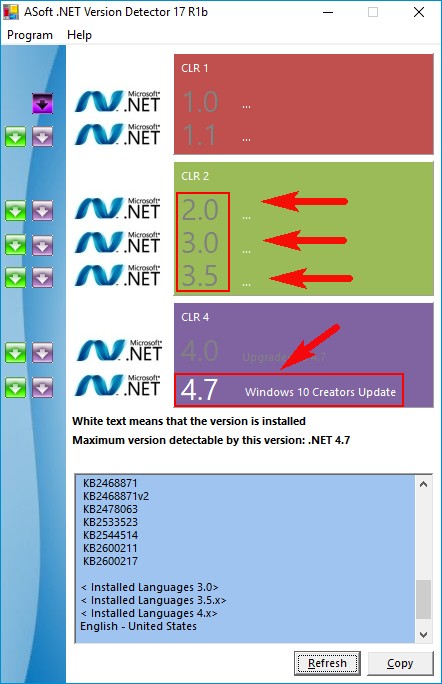
Итак, включаем в моей ОС платформу NET Framework 3.5 для Windows 10.
Пуск —> Выполнить.
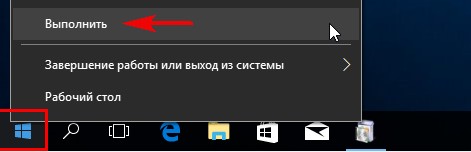
Вводим в поле ввода OptionalFeatures.
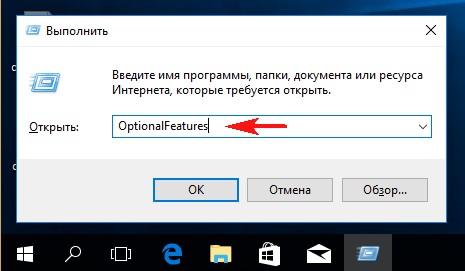
Открывается вкладка «Включение и отключение компонентов Windows».
Отмечаем пункт .NET Framework 3.5 (включает .NET 2.0 и 3.0) и жмём на кнопку OK.
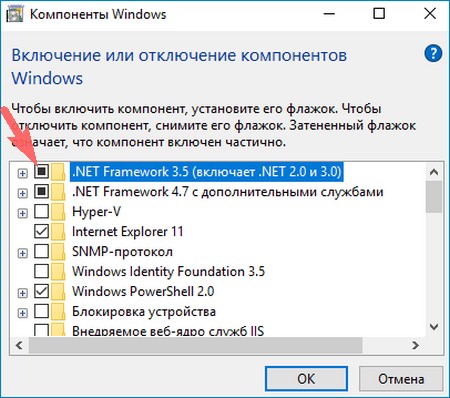
Скачать файлы из центра обновлений Windows.
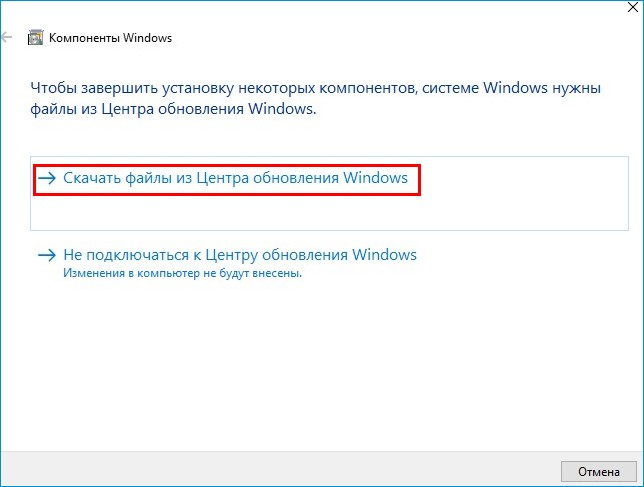
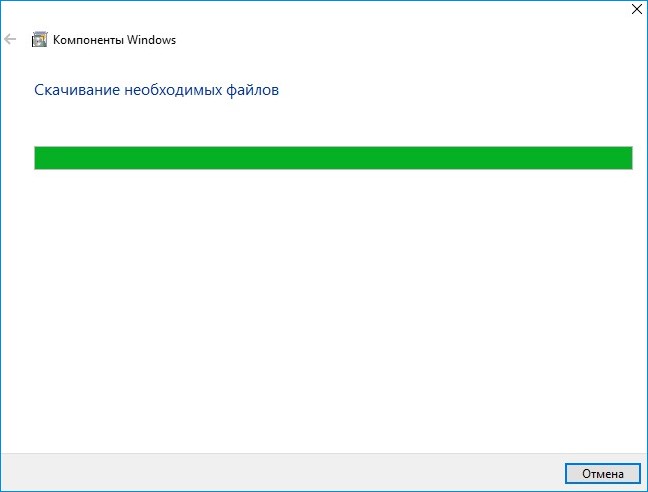

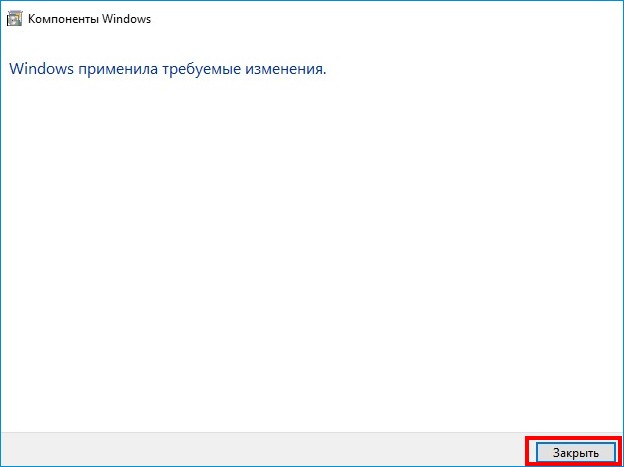
Запускаем программу .NET Version Detector и убеждаемся в том, что .NET Framework 3.5, 3.0, 2.0 установлены в нашу Windows 10.
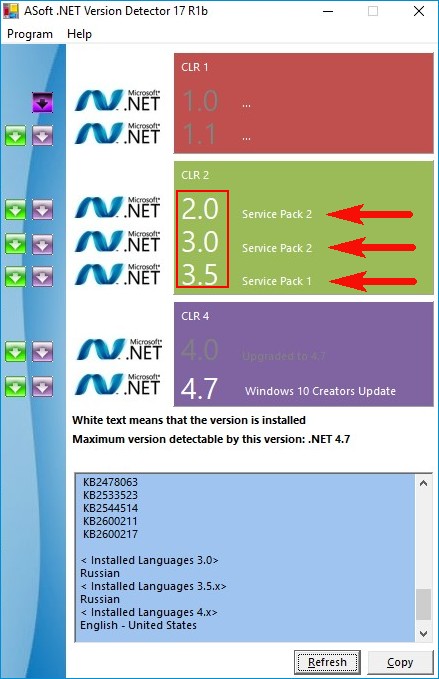
На всякий случай, скачать .NET Framework 3.5 можно по ссылке
↑ Инсталляция NET Framework 3.5 в Windows 10 с помощью Windows PowerShell или командной строки
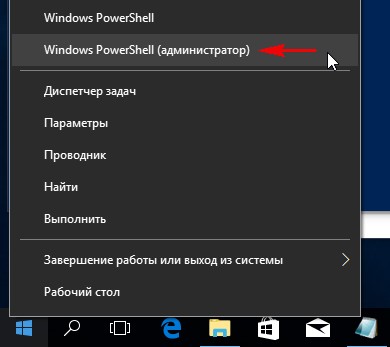
Dism /Online /Enable-Feature /FeatureName:NetFx3 /All /LimitAccess /Source:G:sourcessxs
где G: — буква виртуального дисковода с файлами Win 10.
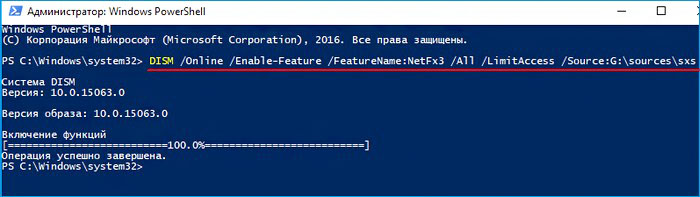
tagsКлючевые слова
Рекомендуем другие статьи по данной теме
Заметили ошибку
Выделите и нажмите Ctrl+Enter
Комментарии (15)
Рекламный блок
Подпишитесь на рассылку
Навигация
- Windows (все версии)
- Windows 10
- Лицензирование и активация
- Windows 8.1
- Windows 7
- Windows XP
- Установка Windows
- Драйвера
- Обновления Windows
- Восстановление Windows
- Перенос (миграция, клонирование) Windows
- Учётные записи и пароли
- Чистка, оптимизация, твики
- Сборки и дистрибутивы Windows
- Кастомизация
- Функционал Windows
- Безопасность
- Антивирусы
- Восстановление данных
- Резервное копирование
- Шифрование данных
- Загрузочный носитель
- LiveDisk
- Разное
- Другие операционные системы
- Веб-дизайн
Облако тегов
Архив статей
Сейчас обсуждаем

admin
В этом разделе https://remontcompa.ru/572-vse-o-tverdotelnyh-nakopitelyah-ssd.html читайте статьи
Читатель
Смотрел этот фильм на английском, но так и не понял, сам герой Сэма Уортингтона андроид или человек?

admin
Это нерентабельно. Дешевле использовать импульсные стабилизированные источники питания, что и

admin
Запустите командную строку от имени администратора и введите wsreset.exe, попробуйте запустить
Константин А
Почему сложную подсистему питания VRM не заменить обычным линейным стабилизатором?
О проекте RemontCompa.ru
RemontCompa — сайт с огромнейшей базой материалов по работе с компьютером и операционной системой Windows. Наш проект создан в 2010 году, мы стояли у истоков современной истории Windows. У нас на сайте вы найдёте материалы по работе с Windows начиная с XP. Мы держим руку на пульсе событий в эволюции Windows, рассказываем о всех важных моментах в жизни операционной системы.
Мы стабильно выпускаем мануалы по работе с Windows, делимся советами и секретами. Также у нас содержится множество материалов по аппаратной части работы с компьютером. И мы регулярно публикуем материалы о комплектации ПК, чтобы каждый смог сам собрать свой идеальный компьютер.
Наш сайт – прекрасная находка для тех, кто хочет основательно разобраться в компьютере и Windows, повысить свой уровень пользователя до опытного или профи.
Разделы сайта
- Регистрация на сайте
- Новое на сайте
- Статистика
- Пользовательское соглашение
- Об авторе
- Карта сайта
- RSS подписка
- Правила сайта
- Обратная связь
Социальные сети
Источник: remontcompa.ru